「幾年前,我買了一台Win10筆記型電腦,結果出了嚴重的故障。我把寫產品金鑰的紙弄丟了,再也找不到了。維修中心把舊的安裝放在一個磁碟區裡。我最近恢復了部分原始產品金鑰。有沒有辦法恢復剩下的部分,讓我重新獲取Win10?」
您需要產品金鑰提取工具嗎?當您在某些情況下找不到您的授權金鑰時,原本順暢的使用體驗可能就卡住了。如果您想尋找令人驚豔的產品金鑰查詢軟體,這篇文章一定能符合您的期望。快看看有哪些提取工具。
1. EaseUS Key Finder
2. Belarc Advisor
3. LicenseCrawler
4. Product KeyFinder
5. Free PC Audit
6. Product Key Explorer
7. Windows內建工具 — CMD
1. EaseUS Key Finder
EaseUS Key Finder是一款付費但功能強大的產品金鑰提取工具,可以輕鬆提取Windows、Office、Adobe等軟體的產品金鑰。要檢視遺失的產品金鑰,可以在EaseUS Key Finder裡看到所有的金鑰號碼。直接點擊「複製」按鈕即可複製金鑰。除了Windows產品金鑰和軟體金鑰,還可以提取瀏覽器中的帳戶及密碼。
優點:
- 支援Windows 11。
- 快速提取Windows、Office、Adobe序號。
- 享受額外的功能,例如在瀏覽器中查找儲存的帳戶和密碼。
- 一鍵查找Windows認證密碼。
缺點:
- 購買Pro版本才能查看完整金鑰號碼。
- 僅支援Windows作業系統。
如何使用EaseUS Key Finder的金鑰提取功能:
步驟 1. 單擊「註冊金鑰」下的「應用程式」選項卡。
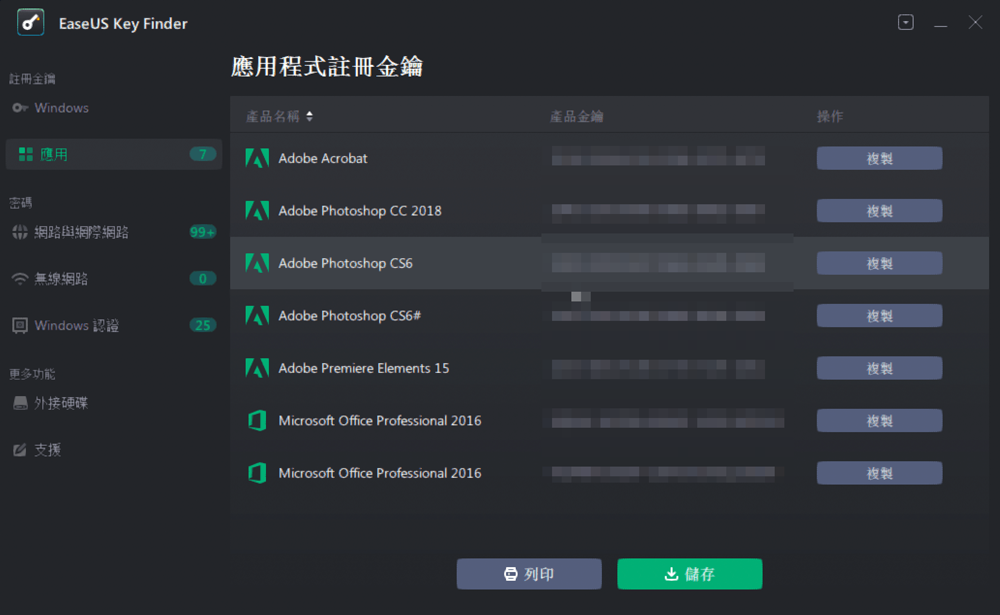
步驟 2. 在右側面板上查看應用程式註冊金鑰。 EaseUS Key Finder顯示已安裝軟體的所有金鑰。複製目標序號。此外,您可以單擊「列印」或「儲存」。
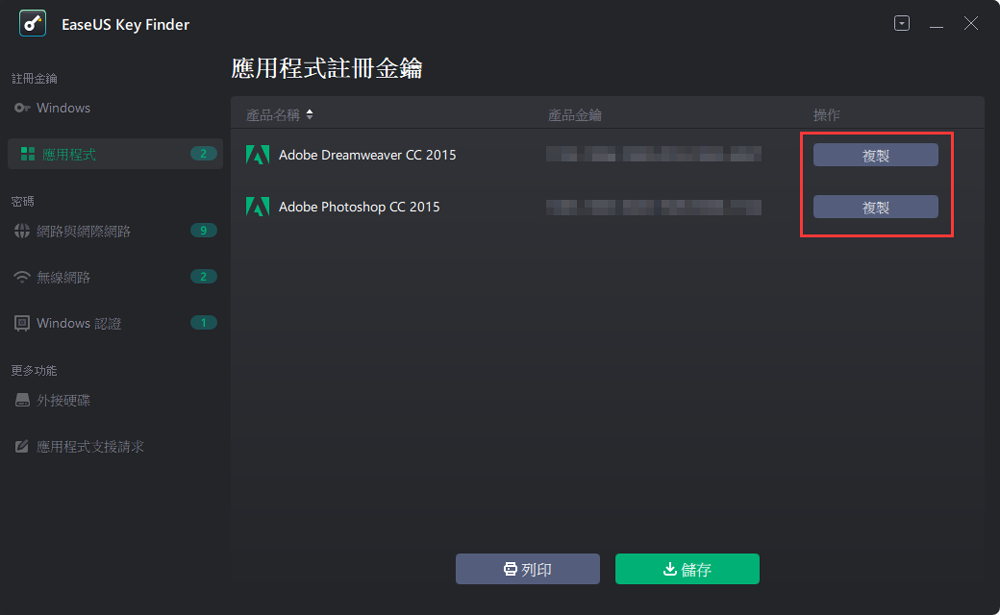
2. Belarc Advisor
Belarc Advisor為排名前三的最佳產品金鑰提取工具。快速下載軟體安裝檔,然後您會收到安裝軟體的詳細說明。工具將以HTML檔案形式來顯示掃描結果,掃描結果會自動開啟瀏覽器。除了軟體授權部分,網路目錄、缺少的安全更新、防毒狀態、安全基準將顯示在您的PC配置檔案中。
優點:
- 支援Windows 11。
- 提供軟體詳細資訊。
- 顯示所有軟體的金鑰。
- 完全免費。
缺點:
- 從網站下載該應用程式會提醒不安全資訊。
- 僅限個人家庭使用。
如何啟動Belarc Advisor:
步驟1. 進入官方網站(https://www.belarc.com/products_belarc_advisor)並下載程式。
步驟2. 等待分析,在瀏覽器上查看安裝軟體的資訊。到「Software Licenses(軟體授權)」檢視所需內容。複製您的授權碼。
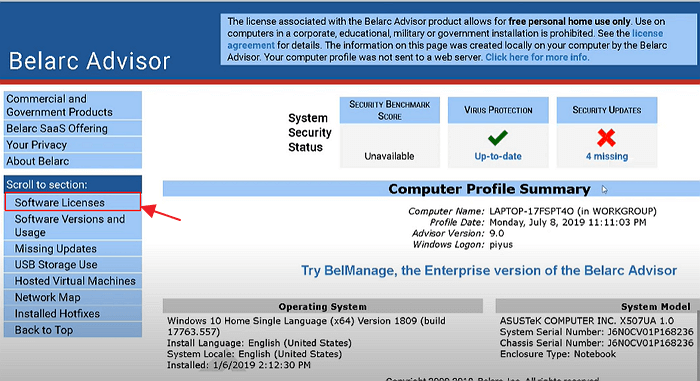
3. LicenseCrawler
LicenseCrawler是一個可携式應用程式,可以安裝在任何可携式裝置上,安裝在USB上並在多台PC上執行。該程式會掃描Windows登錄編輯程式並顯示所需的產品金鑰。個人使用是免費的。
優點:
- 可携式應用程式。
- 可以找到安裝應用程式的序號。
缺點:
- 下載過程中有廣告。
如何啟動LicenseCrawler:
步驟1. 下載(http://www.klinzmann.name/licensecrawler_download.htm)並開啟LicenseCrawler。
步驟2. 點擊下拉三角形圖示,然後選擇HEKY_LOCAL_MACHINE並按下搜尋。(如果該路徑與您的Windows電腦不相容,請到登錄編輯程式並查看。)
步驟3. 點擊File選項卡以儲存產品金鑰。
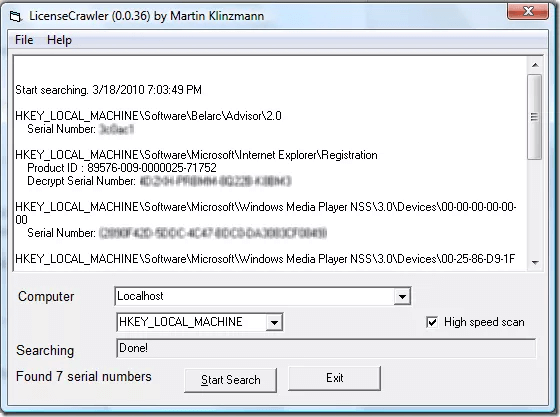
4. Product KeyFinder
這款產品金鑰提取工具叫做Magical Jelly Bean Keyfinder,也是可携式應用程式。無論您的電腦如何,即使是無法開機,該軟體也可以恢復遺失的產品金鑰。
優點:
- 可携式且容量小。
- 支援掃描無法開機的Windows。
- 支援各種程式。
缺點:
- 可携式USB版本在另一款工具 — Recover Keys(下載不安全)
執行Product KeyFinder步驟:
步驟1. 從這個連結下載Magical Jelly Bean Keyfinder。(https://www.magicaljellybean.com/keyfinder/)
步驟2. 安裝並開啟產品金鑰提取工具。
在左側,可以看到安裝的軟體。
在右側,可以看到CD金鑰及其他提取出來的細節。
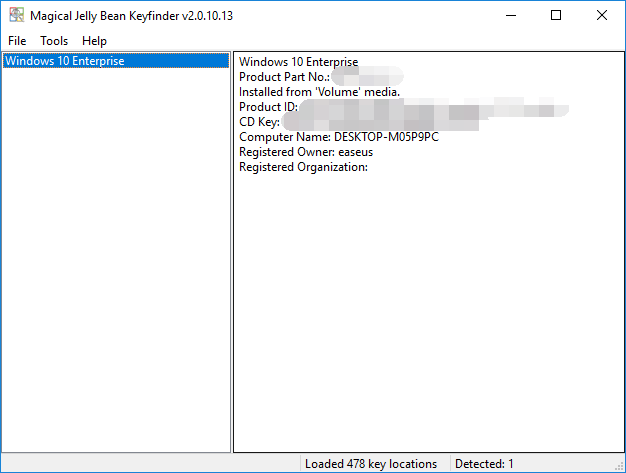
5. Free PC Audit
Free PC Audit為另一款可携式軟體,可以提取現有系統和已安裝軟體的所有細節。像Belarc Advisor一樣,可以在可携式裝置上執行。相容Windows NT到Windows 10。
優點:
- 簡單易用。
- 免費。
- 可携式工具。
缺點:
- 僅支援查詢Windows金鑰。
提取Windows金鑰步驟:
步驟1. 下載並啟動Free PC Audit。
步驟2. 到System選項卡並找到Windows product ID和Windowsproduct key。
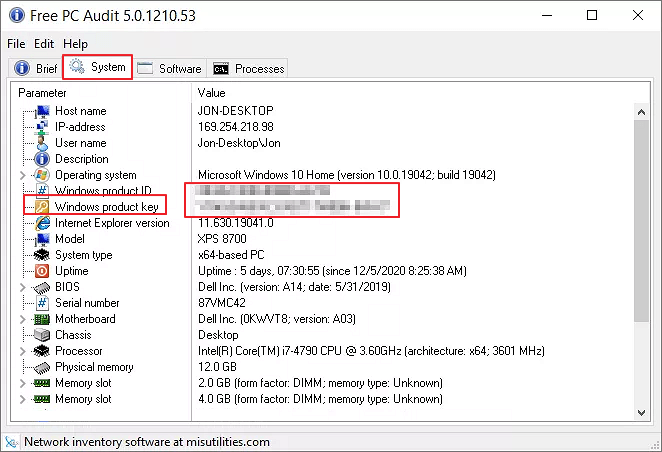
6. Product Key Explorer
Product Key Explorer是個免費的程式,可以顯示所有產品的已安裝軟體的金鑰。該軟體的一個特點就是能夠恢復10000+多種的產品金鑰。
優點:
- 介面簡潔
- 直觀的操作
缺點:
- 註冊,然後查看完整金鑰。
- 不支援Windows 11。
如何使用Product Key Explorer:
步驟1. 下載軟體(http://www.nsauditor.com/product_key_finder.html)並完成安裝。
步驟2. 選擇Authorization mode並選擇Find Product Keys。
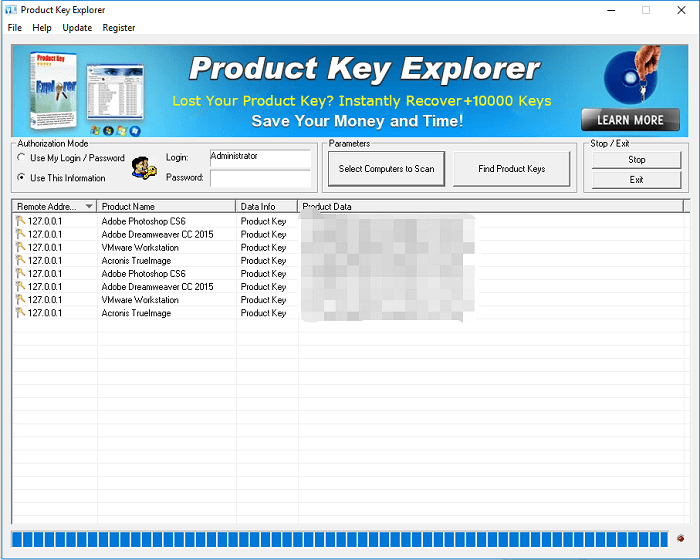
7. Windows內建工具 — CMD
查詢產品金鑰最簡單的程式之一是使用命令提示字元。如果您想要使用的是內建工具,而不是下載上面的其他軟體。那麼這是個明智的選擇。
優點:
- 操作非常簡單。
缺點:
- 僅支援Windows。
- 需要手動輸入。
如何救援丟失的Windows產品金鑰:
步驟1. 開啟CMD並右鍵點選以系統管理員身分執行。
步驟2. 然後,複製貼上這串指令行(wmic path softwarelicensingservice get OA3xOriginalProductKey),然後按Enter鍵。
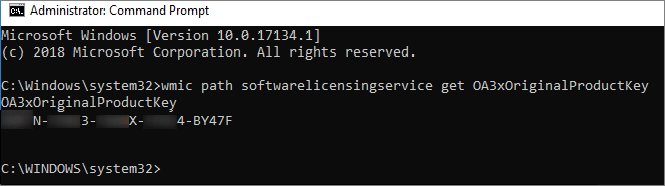
結語
在本文中,您了解7種產品金鑰提取工具。為了使用順利,我們推薦EaseUS Key Finder、Belarc Advisor和Product Key Explorer。如果您想尋找可携式工具,LicenseCrawler、Product KeyFinder和Free PC Audit可以提供協助。
這篇文章對你有幫助嗎?
相關文章
-
![author icon]() Agnes/2025-03-24
Agnes/2025-03-24 -
![author icon]() Gina/2025-03-24
Gina/2025-03-24 -
如何復原Windows 8產品金鑰 |獲取Windows 8產品激活碼的技巧
![author icon]() Agnes/2025-03-24
Agnes/2025-03-24 -
如何復原Microsoft Office產品授權碼(Office 2007~2019)
![author icon]() Agnes/2025-03-24
Agnes/2025-03-24
關於EaseUS Key Finder
EaseUS Key Finder可以幫您高效查詢或恢復Windows及其他產品的金鑰,支援超過1000種軟體。
